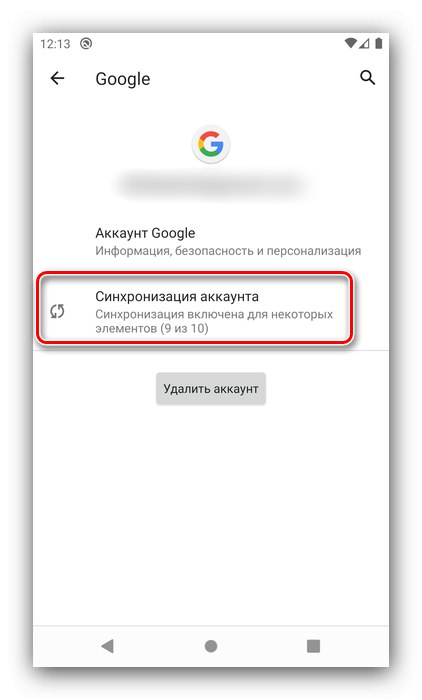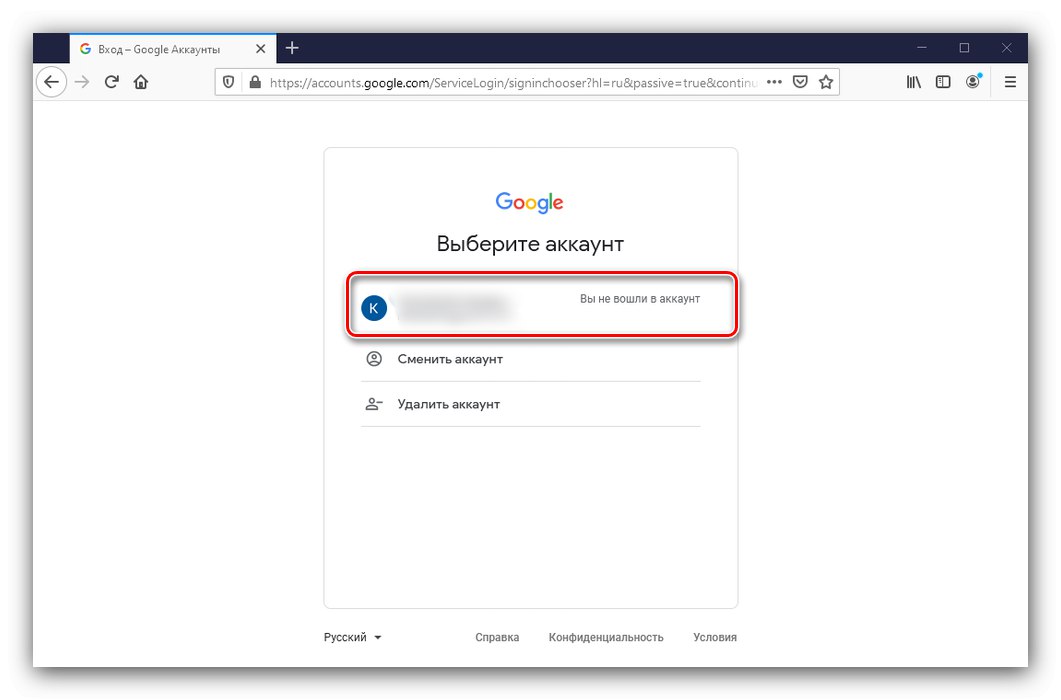الطريقة الأولى: التزامن
تدعم العديد من تطبيقات تدوين الملاحظات المزامنة المباشرة عبر الإنترنت. سنوضح كيفية استخدام هذا الخيار باستخدام برنامج Google Keep كمثال.
قم بتنزيل Google Keep من متجر Google Play
- الخطوة الأولى هي التأكد من أن خيار المزامنة متاح ونشط. للقيام بذلك ، افتح "إعدادات" وحدد العنصر "حسابات"، ثم اضغط على حساب Google الخاص بك.
- استخدم الخيار "مزامنة الحساب".
![خيارات مزامنة الحساب لنقل الملاحظات من Android إلى الكمبيوتر الشخصي عبر المزامنة]()
بعد ذلك ، تأكد من أن المفتاح عكس العنصر "ملاحظات Google Keep" في الموضع الصحيح المتطرف.
- للوصول إلى سجلاتك على جهاز كمبيوتر ، افتح أي متصفح ويب ، وانتقل إلى صفحة Google الرئيسية وقم بتسجيل الدخول إلى حسابك.
![قم بتسجيل الدخول في متصفح إلى حساب Google لنقل الملاحظات من Android إلى الكمبيوتر الشخصي عبر المزامنة]()
ثم انقر فوق الرمز الموجود بالجدول - ستظهر قائمة منبثقة ، حدد Google Keep بداخلها.
- تم - سيتم تحميل قائمة بكل ما قمت بتسجيله في Google Keep.
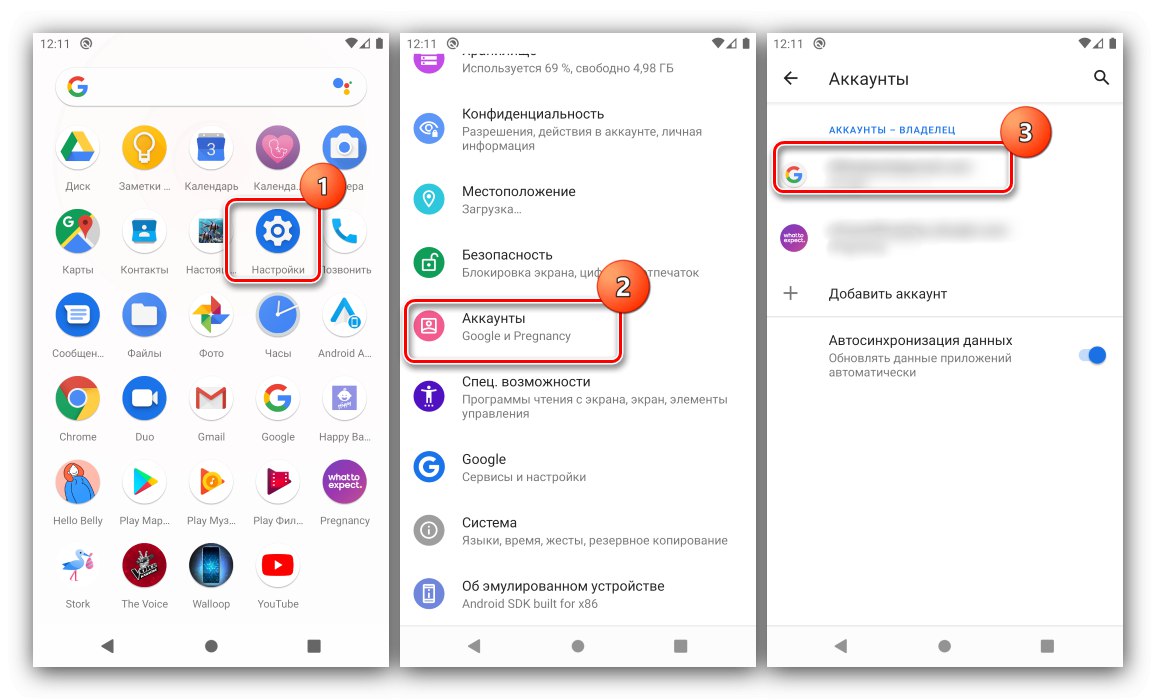
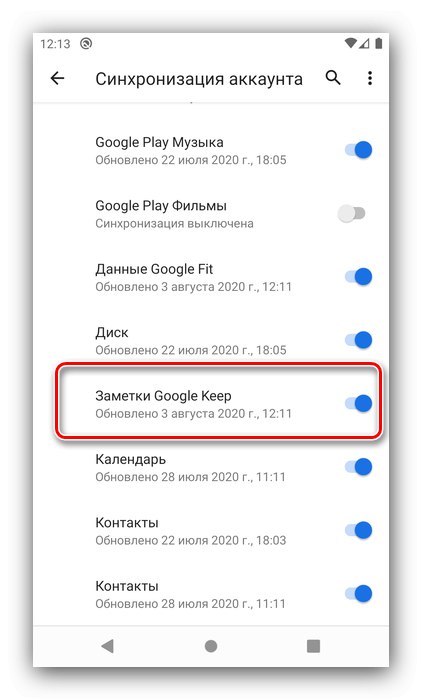
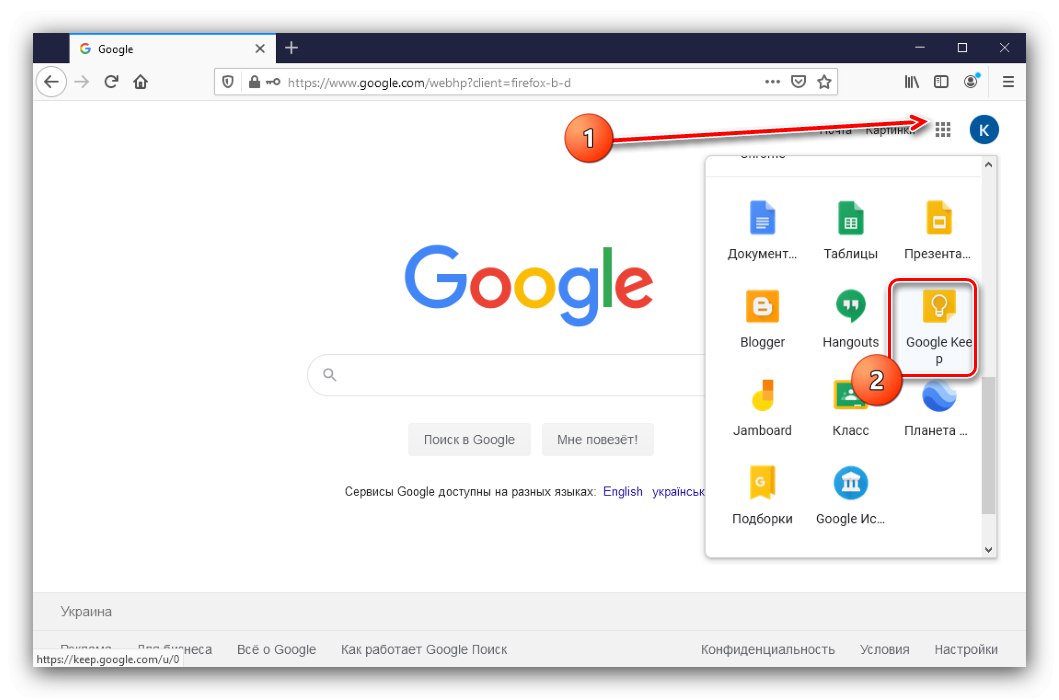
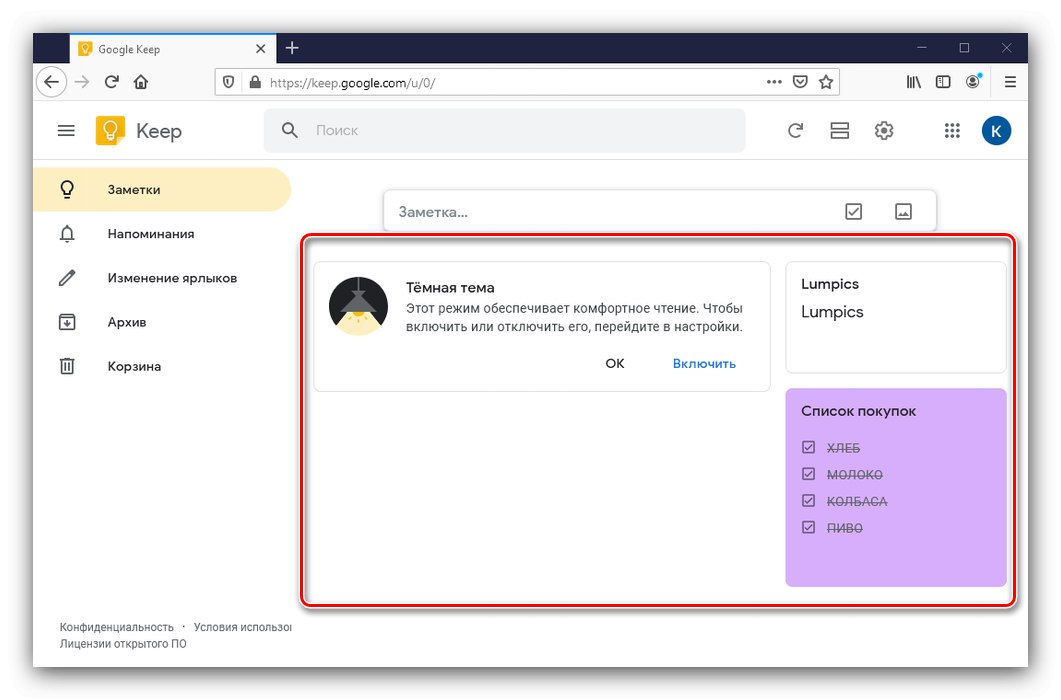
يشبه العمل مع الخدمات والتطبيقات المماثلة (مثل Microsoft OneNote) Google Keep.
اقرأ أيضا: تطبيقات Notebook لنظام Android
الطريقة الثانية: تصدير البيانات
تدعم بعض برامج تدوين الملاحظات وظيفة تصدير الملاحظات إلى تنسيقات يستطيع الكمبيوتر فهمها - على سبيل المثال ، الملفات بي دي إف و TXT. أحد هذه الحلول هو FairNote ، وسوف نستخدمه.
قم بتنزيل FairNote من متجر Google Play
- قم بتشغيل التطبيق - تعرض النافذة الرئيسية قائمة بجميع إدخالاتك. اضغط على المطلوب.
- انقر على النقاط الثلاث في أعلى اليمين - ستظهر قائمة ، استخدم العنصر "تصدير إلى ملف .txt".
- امنح البرنامج إذنًا للوصول إلى نظام الملفات.
- يجب أن تظهر رسالة تصدير ناجحة. يتم وضع جميع البيانات في مجلد FairNote على وحدة التخزين الداخلية للجهاز.
- لنقل البيانات التي تم تصديرها إلى جهاز الكمبيوتر الخاص بك ، استخدم إحدى الطرق الموجودة على الرابط أدناه.
المزيد من التفاصيل: كيفية نقل الملفات من Android إلى الكمبيوتر
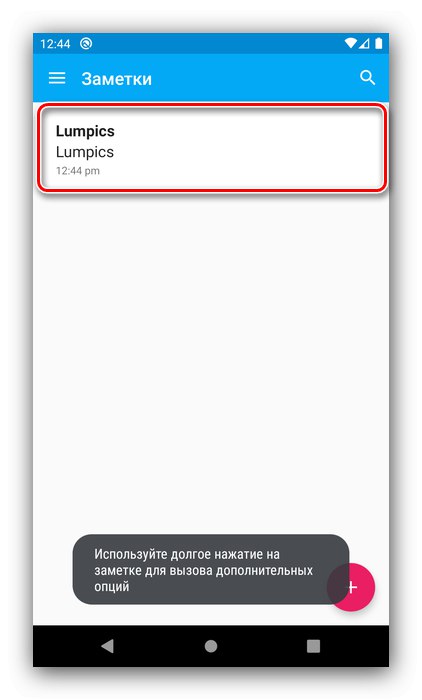
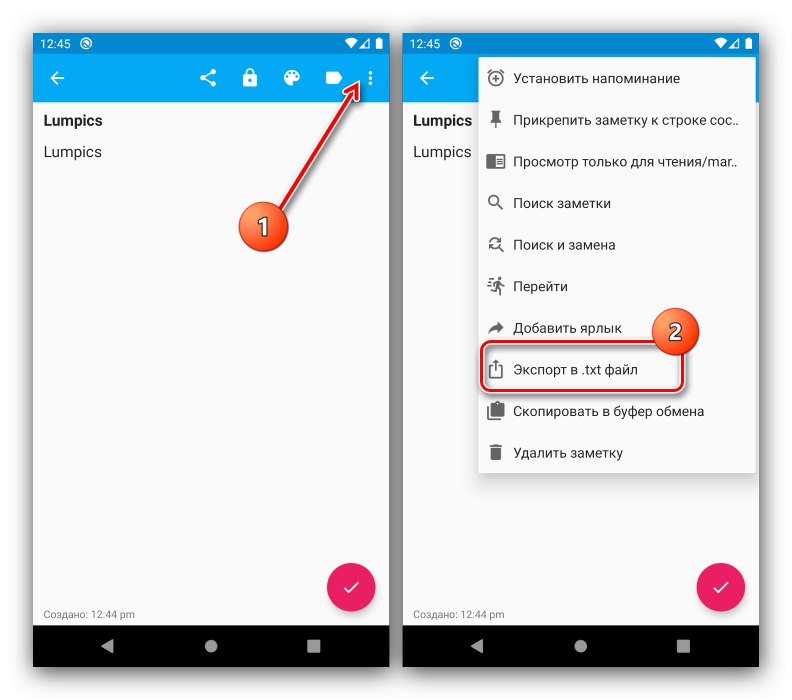
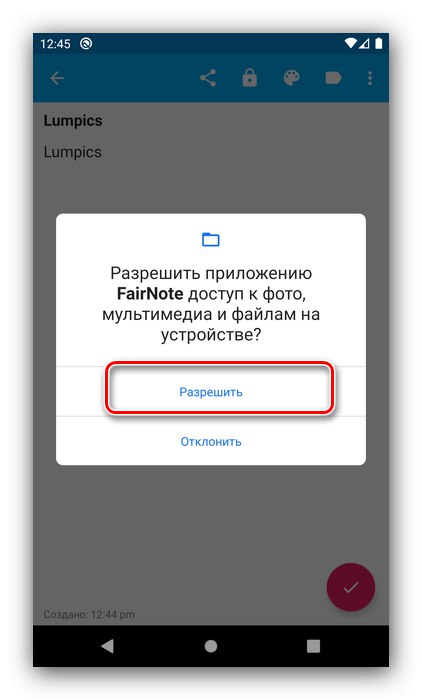
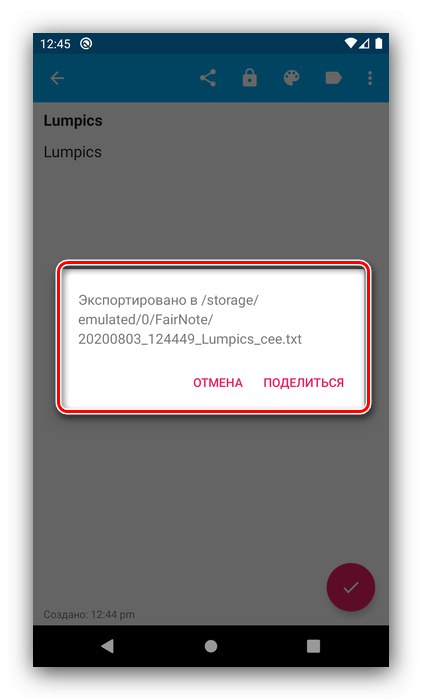
هذه الطريقة هي واحدة من أكثر الطرق ملاءمة وتنوعًا. بالإضافة إلى ذلك ، يمكن استخدام FairNote كوسيط إذا كان تطبيق تدوين الملاحظات الرئيسي الخاص بك لا يدعم خيارات التصدير.